Tablas Dinamicas Capitulo 7 - Origen de Datos
Summary
TLDREn este video de Microsoft Excel a todo nivel, se explica cómo trabajar con los orígenes de datos en tablas dinámicas. El tutorial aborda la diferencia entre usar un rango de datos normal y un formato de tabla. Se destaca que al utilizar un formato de tabla, los datos nuevos se integran automáticamente, lo que evita la necesidad de ajustar el origen de datos manualmente. Se ofrecen recomendaciones para elegir entre ambos métodos según el tipo de actualización que se espere para los datos. Además, se muestra cómo actualizar las tablas dinámicas para reflejar los cambios.
Takeaways
- 😀 El origen de datos en una tabla dinámica se refiere a los datos que serán utilizados para crear la tabla y es crucial para su funcionamiento.
- 😀 Existen dos tipos principales de orígenes de datos: rangos de datos y tablas. Ambos pueden ser usados para crear tablas dinámicas.
- 😀 Cuando se usa un rango de datos, debes seleccionar manualmente las celdas para incluirlas en la tabla dinámica.
- 😀 Si usas una tabla como origen de datos, los registros nuevos se agregan automáticamente sin necesidad de actualizar manualmente el origen de datos.
- 😀 Si planeas agregar más datos a tus registros, se recomienda usar una tabla, ya que se actualizará automáticamente con los nuevos registros.
- 😀 Al utilizar un rango de datos, deberás actualizar manualmente el origen de datos cuando añadas nuevas filas de información.
- 😀 Al agregar más datos en un rango de datos, necesitarás cambiar el rango de la tabla dinámica, lo cual puede volverse tedioso.
- 😀 Con las tablas, no es necesario cambiar el origen de datos a medida que agregas nuevos registros, ya que Excel ajusta el rango automáticamente.
- 😀 Al usar tablas, la actualización de la tabla dinámica solo requiere hacer clic en el botón de actualizar, sin necesidad de modificar el origen de datos.
- 😀 Si el origen de datos no se actualizará frecuentemente, puedes utilizar un rango de datos. Si se agregan datos constantemente, usa una tabla.
- 😀 La recomendación general es usar tablas cuando los datos están en constante cambio, ya que optimizan el flujo de trabajo y evitan errores de actualización.
Q & A
¿Qué es el origen de datos en las tablas dinámicas de Excel?
-El origen de datos en las tablas dinámicas se refiere al conjunto de datos de donde la tabla dinámica extrae la información para ser construida. Es fundamental para crear tablas dinámicas precisas y funcionales.
¿Cuáles son las dos formas principales de definir un origen de datos en Excel?
-Las dos formas principales de definir un origen de datos son: usar un rango de celdas normal o usar una tabla con formato (creada a través de la opción 'Dar formato a tabla').
¿Cuál es la diferencia entre usar un rango de datos y una tabla en las tablas dinámicas?
-La principal diferencia es que, al usar un rango de datos, si agregas más registros, debes actualizar manualmente el origen de datos de la tabla dinámica. En cambio, cuando usas una tabla con formato, los nuevos registros se agregan automáticamente al origen de datos de la tabla dinámica.
¿Qué sucede si no actualizas el origen de datos de la tabla dinámica cuando usas un rango de datos?
-Si no actualizas el origen de datos, los registros nuevos no serán considerados en la tabla dinámica, lo que puede generar informes incorrectos y desactualizados.
¿Por qué se recomienda usar una tabla en lugar de un rango de datos si se van a agregar nuevos registros con frecuencia?
-Se recomienda usar una tabla porque, al agregar nuevos registros, estos se integran automáticamente al origen de datos de la tabla dinámica, lo que elimina la necesidad de actualizar manualmente el rango de datos.
¿Cómo se crea una tabla dinámica utilizando un rango de datos?
-Para crear una tabla dinámica con un rango de datos, selecciona el rango deseado, luego ve a la opción 'Insertar' y selecciona 'Tabla dinámica'. Después, selecciona la ubicación donde deseas que se coloque la tabla dinámica y presiona 'Aceptar'.
¿Qué ventajas tiene usar una tabla en Excel frente a un rango de datos en cuanto a la actualización de la tabla dinámica?
-La principal ventaja es que, al usar una tabla, cuando agregas nuevos registros, estos se incorporan automáticamente al origen de datos de la tabla dinámica, lo que facilita la actualización y evita la necesidad de modificar el rango de datos manualmente.
Si uso un rango de datos y agrego más registros, ¿qué debo hacer para que los nuevos datos se incluyan en la tabla dinámica?
-Debes redimensionar el origen de datos de la tabla dinámica. Esto se hace desde la opción 'Cambiar origen de datos' en las herramientas de tabla dinámica. Deberás ajustar el rango de celdas manualmente para incluir los nuevos registros.
¿Qué sucede cuando se utiliza una tabla con formato y se agregan nuevos datos?
-Cuando se utiliza una tabla con formato, los nuevos datos se añaden automáticamente al rango de datos de la tabla dinámica, por lo que no es necesario redimensionar manualmente el origen de datos. Solo es necesario actualizar la tabla dinámica.
¿Cuál es la recomendación general sobre el uso de rangos de datos y tablas para usuarios que agregan nuevos registros constantemente?
-La recomendación es utilizar tablas, ya que permiten una actualización automática del origen de datos, lo que facilita el proceso de agregar nuevos registros sin la necesidad de ajustar manualmente el rango de datos de la tabla dinámica.
Outlines

Dieser Bereich ist nur für Premium-Benutzer verfügbar. Bitte führen Sie ein Upgrade durch, um auf diesen Abschnitt zuzugreifen.
Upgrade durchführenMindmap

Dieser Bereich ist nur für Premium-Benutzer verfügbar. Bitte führen Sie ein Upgrade durch, um auf diesen Abschnitt zuzugreifen.
Upgrade durchführenKeywords

Dieser Bereich ist nur für Premium-Benutzer verfügbar. Bitte führen Sie ein Upgrade durch, um auf diesen Abschnitt zuzugreifen.
Upgrade durchführenHighlights

Dieser Bereich ist nur für Premium-Benutzer verfügbar. Bitte führen Sie ein Upgrade durch, um auf diesen Abschnitt zuzugreifen.
Upgrade durchführenTranscripts

Dieser Bereich ist nur für Premium-Benutzer verfügbar. Bitte führen Sie ein Upgrade durch, um auf diesen Abschnitt zuzugreifen.
Upgrade durchführenWeitere ähnliche Videos ansehen

Tablas Dinámicas Capitulo 5 - Formato de Valores

How to create auto-updating charts in excel

Tablas Dinámicas en Excel 2010: Agrupar Fechas y Datos. Rangos de Consolidación Múltiples.

TABLAS DINÁMICAS Capitulo 1 - ¿QUÉ SON LAS TABLAS DINÁMICAS? 🚦📊📋🛠
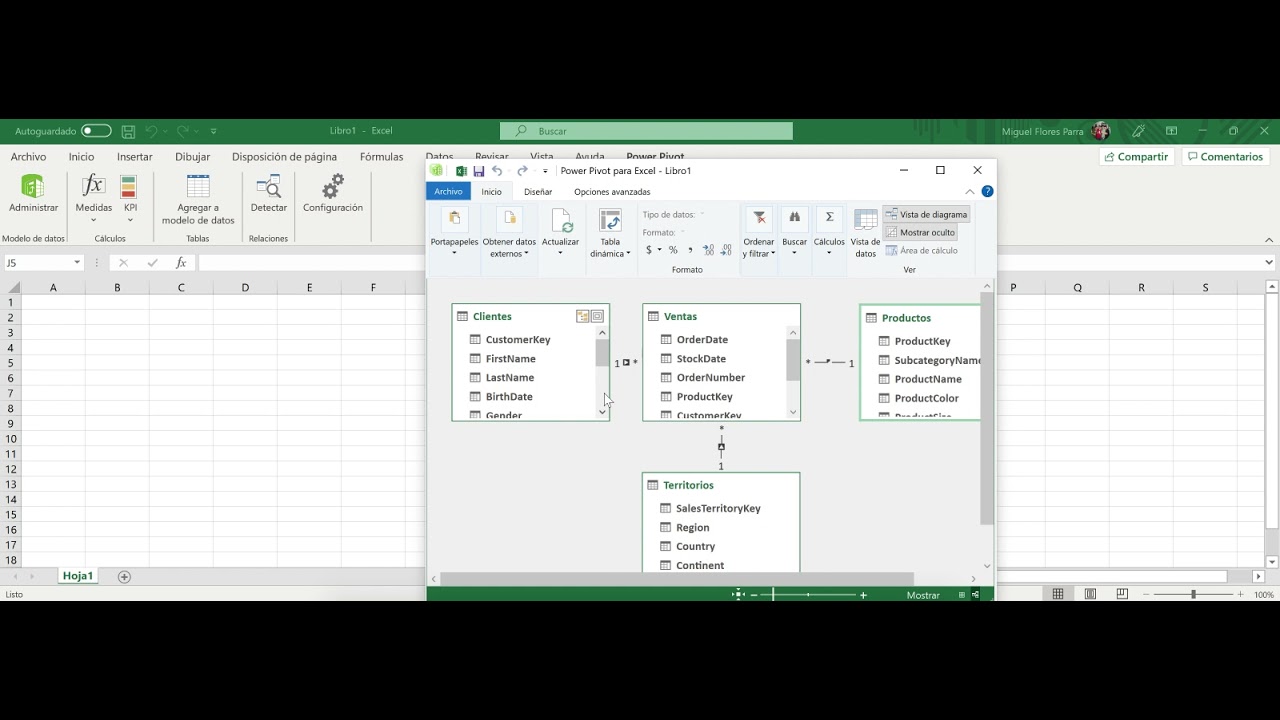
Video 7 Modelo Datos Tabla Dinamica

Curso Excel 2019. Trabajo con hojas y libros II. Vídeo 22
5.0 / 5 (0 votes)
